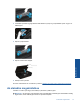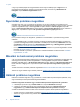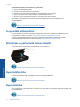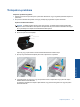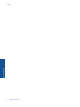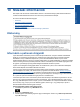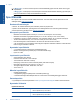User manual
Table Of Contents
- Tartalom
- HP Photosmart 5520 series súgó
- Ismerkedés a HP Photosmart készülékkel
- Hogyan történik?
- Nyomtatás
- A webszolgáltatások használata
- Másolás és lapolvasás
- A patronok használata
- Csatlakoztatás
- A HP Photosmart csatlakoztatása a hálózathoz
- Vezeték nélküli kapcsolódás a nyomtatóhoz útválasztó nélkül
- Áttérés USB-kapcsolatról vezeték nélküli kapcsolatra
- Új nyomtató csatlakoztatása
- Hálózati beállítások módosítása
- Ötletek a beállításhoz és a hálózati nyomtató használatához
- Speciális nyomtatókezelő eszközök (hálózatra kötött nyomtatókhoz)
- Megoldás keresése
- Műszaki információk
- Közlemény
- Információ a patronok chipjeiről
- Specifikációk
- Környezeti termékkezelési program
- Környezetkímélő ötletek
- Papírfelhasználás
- Műanyagok
- Anyagbiztonsági adatlapok
- Újrahasznosítási program
- A HP tintasugaras kiegészítők újrahasznosítási programja
- Teljesítményfelvétel
- Disposal of waste equipment by users in private households in the European Union
- Vegyi anyagok
- Veszélyes anyagokra vonatkozó korlátozás (Ukrajna)
- Battery disposal in the Netherlands
- Battery disposal in Taiwan
- Megjegyzés a perklorátról kaliforniai felhasználók számára
- EU battery directive
- Automatikus kikapcsolás
- Alvó üzemmód
- Hatósági nyilatkozatok
- Vezeték nélküli készülékekre vonatkozó hatósági nyilatkozatok
- Tárgymutató
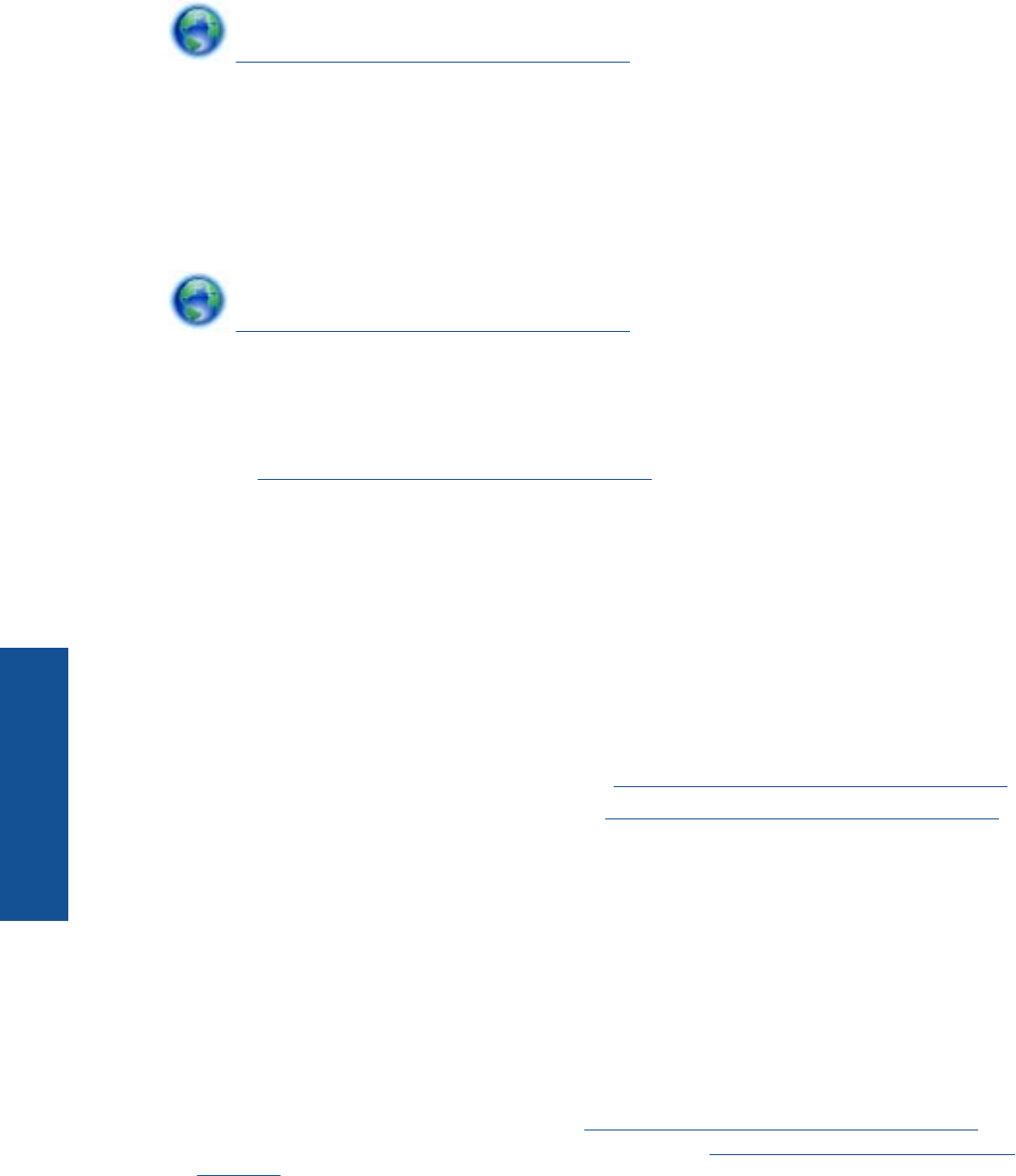
A súgó a nyomtató kijelzőjén való megjelenítéséhez érintse meg a kezdőképernyőn a Súgó elemet. Az
iránybillentyűk megérintésével navigáljon a súgó témakörei között, és érintse meg a Hibaelhárítás és
támogatás, majd az Elakadás megszüntetése elemet.
Kattintson ide további információk online eléréséhez.
Nyomtatási probléma megoldása
Győződjön meg arról, hogy a nyomtató be van kapcsolva, és van papír a tálcában. Ha továbbra sem tud
nyomtatni, a HP nyomtatási diagnosztikai segédeszköze (csak Windows rendszeren) számos gyakori nyomtatási
probléma megoldásában segít. A számítógép Start menüjében kattintson a Minden program, majd a HP
elemre. A HP Photosmart 5520 series területen kattintson a HP Photosmart 5520 series elemre, kattintson a
Súgó gombra, majd kattintson duplán a HP nyomtatási diagnosztikai segédprogram elemre.
Kattintson ide további információk online eléréséhez.
Ha a nyomtatás minősége nem elfogadható, próbálkozzon a következőkkel a nyomtatási minőség javítása
érdekében:
• A nyomtatóállapotra és a nyomtatási minőségre vonatkozó jelentésekkel diagnosztizálja a nyomtatóval és
nyomtatási minőséggel kapcsolatos problémákat. A kezdőképernyőn érintse meg a Beállítások ikont, majd
az Eszközök lehetőséget. Érintse meg a Nyomtatóállapot-jelentés vagy a Minőségjelentés nyomtatása
elemet.
Kattintson ide további információk online eléréséhez
• Ha a nyomatokon elcsúszott színek vagy vonalak láthatók, próbálkozzon a nyomtató beigazításával. További
tudnivalók: Nyomtató igazítása, 28. oldal.
• Ha a tinta elkenődik a nyomatokon, próbálkozzon a tintafoltok tisztításával. További tudnivalók: Tintafoltok
megszüntetése, 25. oldal.
Másolási és beolvasási probléma megoldása
A HP egy beolvasási diagnosztikai segédprogram (csak Windows rendszeren) rendelkezésre bocsátásával segít
számos gyakori beolvasási probléma megoldásában. A számítógép Start menüjében kattintson a Minden
program, majd a HP elemre. A HP Photosmart 5520 series területen kattintson a HP Photosmart 5520 series
elemre, kattintson a Súgó gombra, majd kattintson duplán a HP lapolvasási diagnosztikai segédprogram
elemre.
További információ a beolvasási problémák megoldásáról.
Kattintson ide további információk online eléréséhez.
Tekintse át, hogyan oldhatók meg a másolási problémák.
Kattintson ide további információk online eléréséhez.
Hálózati probléma megoldása
Ellenőrizze a hálózati konfigurációt, vagy nyomtassa ki a vezeték nélküli kapcsolat tesztjének jelentését, amely
segít a hálózati kapcsolatok problémáinak diagnosztizálásában.
Hálózati konfiguráció ellenőrzése vagy a vezeték nélküli kapcsolat tesztjelentésének nyomtatása
1. A kezdőképernyőn érintse meg a Vezeték nélküli ikont, majd az Beállítások lehetőséget.
2. A lefelé nyíl használatával görgesse végig a lehetőségeket. Érintse meg a Hálózati konfiguráció
megjelenítése vagy a Vezeték nélküli kapcsolat tesztjelentésének nyomtatása lehetőséget.
Az alábbi hivatkozásokra kattintva további online információhoz juthat a hálózati problémák megoldásáról.
• További információ a vezeték nélküli nyomtatásról.
Kattintson ide további információk online eléréséhez.
• Tekintse át, hogyan keresheti meg a hálózat biztonsági beállításait.
Kattintson ide további információk online
eléréséhez.
9. . fejezet
40 Megoldás keresése
Megoldás keresése